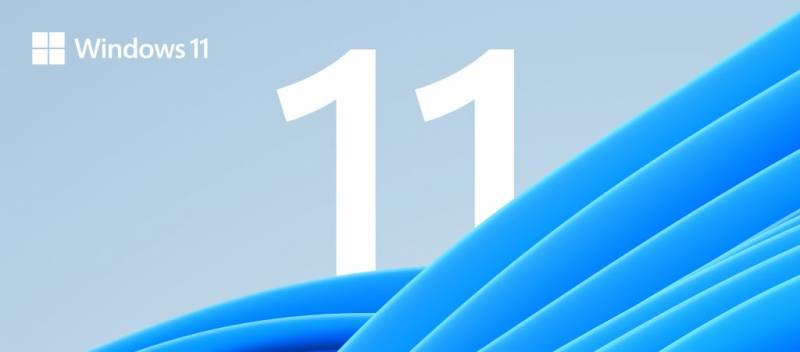Windowsはとっても親切。フォルダーを開いた際にMP3ファイルが並んでいれば、そのフォルダーには「ミュージック」属性が与えられ、音楽ファイルに適した表示に変更される。しかも勝手に。
中身がJPGやPNGなどの画像ファイルで満たされていれば、そのフォルダーは「ピクチャ」属性が与えられ、画像ファイルに適した表示に変更される。しかも勝手に。
ありがた迷惑

とっても素晴らしい機能ではあるけど、そうコロコロと表示形式を変えられると扱う側としては混乱する。
例えばMP3ファイルのサイズを知りたいのに、「ミュージック」属性のフォルダーでは「サイズ」欄が省略されて見えなくなっている。
ファイルにカーソルを合わせて2秒ほど待てば、ポップアップで「プロパティ情報」が表示される。でもな、そういうことじゃないんだよおおおおおおおおおおおおおお!
さまざまなファイル形式を扱う人ならば、イラッとさせられた場面も少なくないだろう。
そんなWindowsのおせっかい機能は不要!というワケで、フォルダーの表示を統一する方法を紹介する。これで毎回フォルダーを開くたびに、表示を戻したり切り替えたりといったイライラから開放されると思う。
表示例
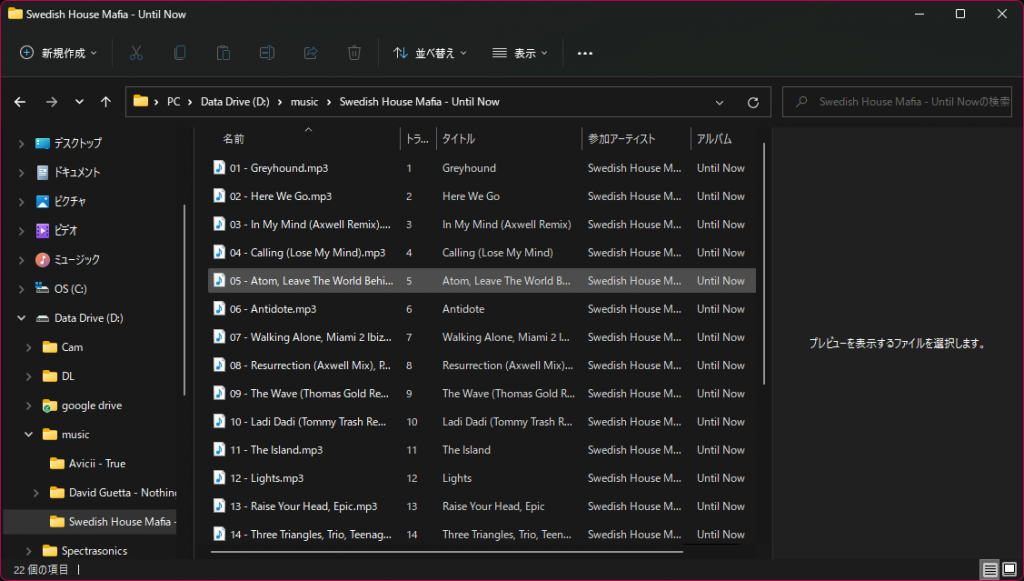
画像はフォルダーを開いたところ。
中身はMP3ファイルのみなので、当然フォルダーには「ミュージック」属性が与えられている。
表示されるカラム(列)は以下のようになっている。左から順に
- 「ファイル名」
- 「トラックナンバー」
- 「タイトル」
- 「参加アーティスト」
- 「アルバム名」
昔のMP3プレーヤーみたいだなこれ。はっきり言って要らない。そもそもMP3タグで管理する人は専用ソフトで管理していると思う。
これを下の画像のように見慣れた表示に戻したい。そして他のフォルダーでも同様に、開いた時に同じ表示に統一したい。
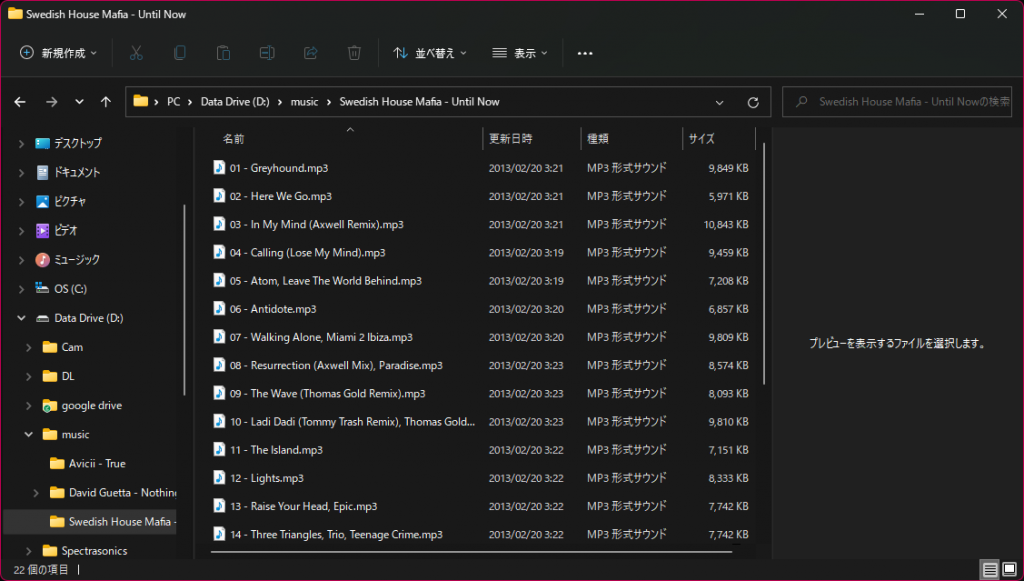
と、その前に

PC上のすべてのフォルダーに対して一括で変更する方法はよく紹介されているが、俺は個人的におすすめしない。
トラブルになるほどの事ではないけど、若干混乱を生じる可能性がないとは言えないので、ここでは特定のフォルダー以下のサブフォルダーに対してのみ適用する。
例えば「Music」フォルダー以下のすべてのフォルダーに対してのみ適用するといった感じ。
Windows11ではエクスプローラーのデザインが変更されているので、Windows10と若干操作が異なるが基本は同じ。
表示を統一する手順
上位フォルダーを表示
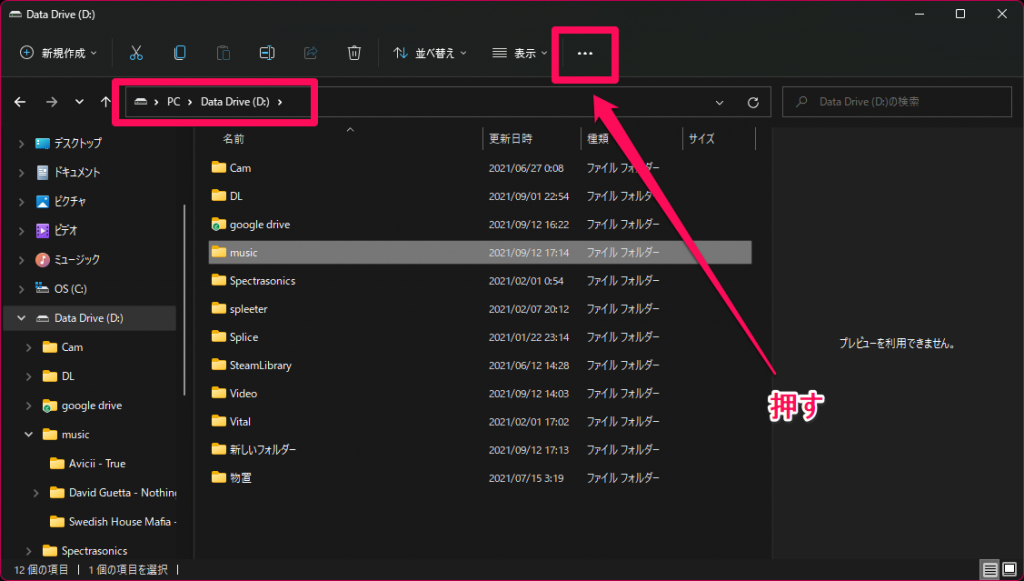
統一したいドライブの上位フォルダーを表示する。(今回はDドライブ以下のフォルダー表示を統一したいのでDドライブのルートを表示)
上部にある三点リーダ「…」を押す。
メニュー表示
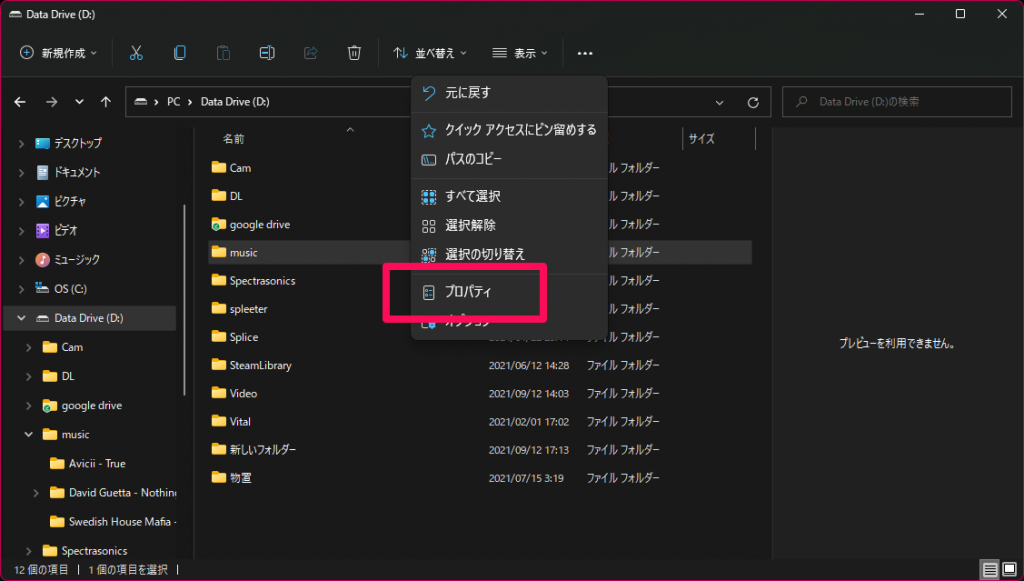
メニューから「プロパティ」を選択。
プロパティ表示
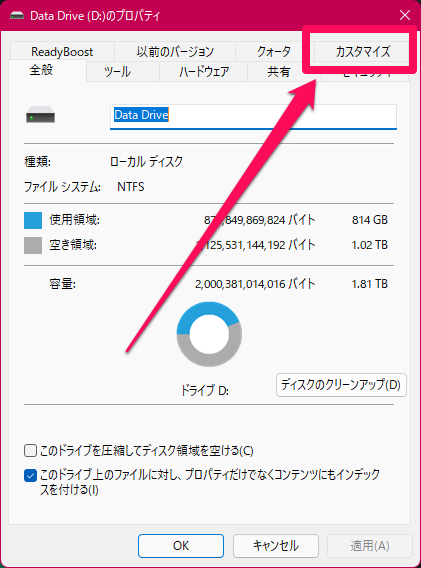
「カスタマイズ」タブを開く。
「カスタマイズ」タブ
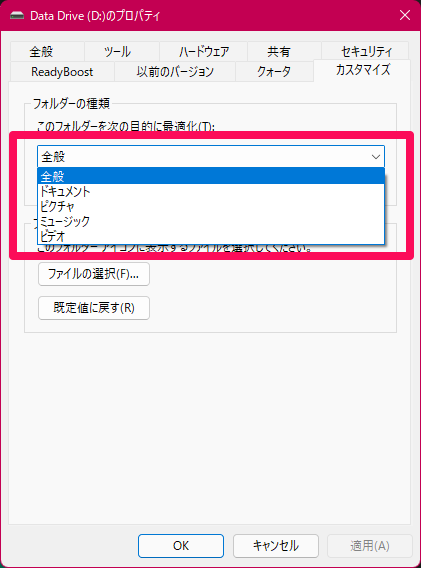
「フォルダーの種類」を「全般」に変更する。
すべてのサブフォルダーに適用
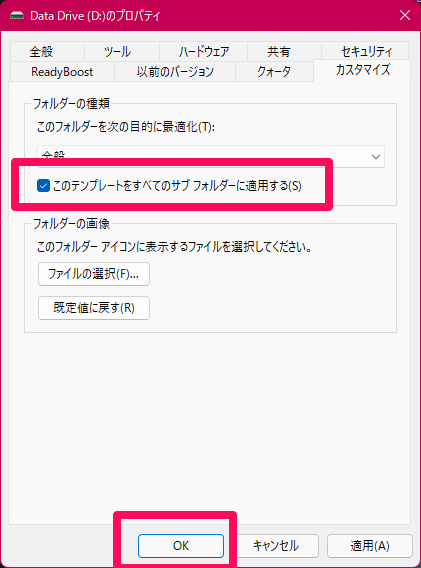
「このテンプレートをすべてのサブフォルダーに適用する(S)」にチェックを入れる。
「OK」を押してプロパティを閉じる。以上。
最後に
これでD:ドライブ以下のすべてのフォルダーを開いた際の表示が統一されるようになった。
開いた瞬間に知りたい情報に目が届くので作業効率が向上する。
開くたびに表示を変える手間が無くなるのでイライラする事も少なくなるはず。
お試しあれ。